Tuesday, March 06, 2007
윈도우 계산기] 제곱 방법, 기호, 거듭제곱(세제곱,네제곱), 몇 승 구하기 계산; Raise Power, Pow
업데이트:
온라인에서 간편하게 제곱 계산을 할 수 있는 계산기를 만들었습니다. 다음 주소입니다. ▶▶ 제곱 계산기: 세제곱 네제곱 다섯제곱 거듭제곱; Pow Calc
윈도우에 내장되어 있는 계산기 프로그램으로, 숫자의 제곱이나 거듭제곱을 구하는 방법입니다.
윈도우XP의 경우, 우선
"시작" 버튼 > 모든 프로그램 > 보조 프로그램 > 계산기
로 윈도우 계산기를 실행시키고, 윈도 계산기의 메뉴에서,
보기 > 공학용
을 선택하면, 다음과 같은 계산기 화면이 나옵니다. (아래 그림은 윈도우2000의 경우임)
그림: 윈도우 공학용 계산기로, 숫자 제곱하기
예를 들어, 7의 거듭제곱을 구해 보겠습니다. "버튼"이나 "핫키"를 사용합니다.
7의 "제곱" 구하기
7 이라고 입력하고 @(골뱅이) 기호를 누르면 49 가 나옵니다.
또는 7이라고 입력한 후 [x^2] 라는 버튼을 누릅니다.
7의 "세제곱" 구하기
7 이라고 입력하고 #(샤프) 기호를 누르면 343 이 나옵니다.
또는 [x^3] 이라는 버튼을 누릅니다.
7의 "네제곱" 구하기
7 이라고 입력하고 알파벳 y(와이)를 누르고, 4라고 입력한 후, Enter키(엔터키)를 치면 2401 이 나옵니다.
또는 [x^y] 라는 버튼을 누르고 4라고 누르고, 엔터 키를 칩니다.
7의 10제곱, 즉 7의 10승 구하기
7 이라고 입력하고 알파벳 y(와이)를 누르고, 10 이라고 입력하면 282475249 라는 값이 나옵니다.
또는 [x^y] 라는 버튼을 누르고 10 이라고 누르고, 엔터 키를 칩니다.
위의 핫키를 기억하는 것보다는, 그냥 7의 제곱을 구할 때에도
7 y 2
이렇게 하는 것이 편리합니다.
팁: 메모장에
7 y 12 =
이런 수식을 써 놓고, Ctrl+C키로 수식 전체를 복사하여, 계산기에 Ctrl+V키로 붙여 넣으면, 키를 누르지 않아도, 7의 12승이 자동으로 계산되어
13841287201
이라는 값이 나옵니다.
참고: ▶▶ Excel/엑셀] 제곱 기호, 함수 거듭제곱(세제곱,네제곱), 몇 승 구하기 계산 방법; Raise Power, Pow
온라인에서 간편하게 제곱 계산을 할 수 있는 계산기를 만들었습니다. 다음 주소입니다. ▶▶ 제곱 계산기: 세제곱 네제곱 다섯제곱 거듭제곱; Pow Calc
윈도우에 내장되어 있는 계산기 프로그램으로, 숫자의 제곱이나 거듭제곱을 구하는 방법입니다.
윈도우XP의 경우, 우선
"시작" 버튼 > 모든 프로그램 > 보조 프로그램 > 계산기
로 윈도우 계산기를 실행시키고, 윈도 계산기의 메뉴에서,
보기 > 공학용
을 선택하면, 다음과 같은 계산기 화면이 나옵니다. (아래 그림은 윈도우2000의 경우임)
그림: 윈도우 공학용 계산기로, 숫자 제곱하기
예를 들어, 7의 거듭제곱을 구해 보겠습니다. "버튼"이나 "핫키"를 사용합니다.
7의 "제곱" 구하기
7 이라고 입력하고 @(골뱅이) 기호를 누르면 49 가 나옵니다.
또는 7이라고 입력한 후 [x^2] 라는 버튼을 누릅니다.
7의 "세제곱" 구하기
7 이라고 입력하고 #(샤프) 기호를 누르면 343 이 나옵니다.
또는 [x^3] 이라는 버튼을 누릅니다.
7의 "네제곱" 구하기
7 이라고 입력하고 알파벳 y(와이)를 누르고, 4라고 입력한 후, Enter키(엔터키)를 치면 2401 이 나옵니다.
또는 [x^y] 라는 버튼을 누르고 4라고 누르고, 엔터 키를 칩니다.
7의 10제곱, 즉 7의 10승 구하기
7 이라고 입력하고 알파벳 y(와이)를 누르고, 10 이라고 입력하면 282475249 라는 값이 나옵니다.
또는 [x^y] 라는 버튼을 누르고 10 이라고 누르고, 엔터 키를 칩니다.
위의 핫키를 기억하는 것보다는, 그냥 7의 제곱을 구할 때에도
7 y 2
이렇게 하는 것이 편리합니다.
팁: 메모장에
7 y 12 =
이런 수식을 써 놓고, Ctrl+C키로 수식 전체를 복사하여, 계산기에 Ctrl+V키로 붙여 넣으면, 키를 누르지 않아도, 7의 12승이 자동으로 계산되어
13841287201
이라는 값이 나옵니다.
참고: ▶▶ Excel/엑셀] 제곱 기호, 함수 거듭제곱(세제곱,네제곱), 몇 승 구하기 계산 방법; Raise Power, Pow
tag: windows
윈도우 | Windows 7 | Windows XP | Windows 2000
tag: study
학습 | Study
tag: office
엑셀 Excel | 워드 Word | VBA 매크로 | 오피스
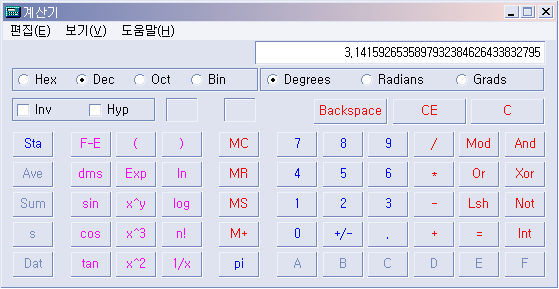


<< Home